Aktualisiert April 2024: Erhalten Sie keine Fehlermeldungen mehr und verlangsamen Sie Ihr System mit unserem Optimierungstool. Hol es dir jetzt unter diesen Link
- Laden Sie das Reparaturtool hier.
- Lassen Sie Ihren Computer scannen.
- Das Tool wird dann deinen Computer reparieren.
Wenn NordVPN kann nicht mit dem Server verbinden Wenn Sie Probleme beim Starten der Anwendung haben, lesen Sie diesen vollständigen Artikel, da dies die Probleme 100% lösen wird. Wir haben einige sehr detaillierte Anweisungen zur Fehlerbehebung für Windows.

Im Folgenden finden Sie einige allgemeine Tipps, wenn Sie keine Verbindung zur NordVPN-Anwendung herstellen können.
- Stellen Sie sicher, dass Sie mindestens einige andere NordVPN-Server ausprobieren.
- Melden Sie sich in der Anwendung von Ihrem Konto ab und erneut an. Versuchen Sie, die Verbindung wieder herzustellen.
- Deinstallieren Sie die Anwendung, starten Sie das Gerät neu und installieren Sie die Anwendung erneut. Versuchen Sie dann, die Verbindung wieder herzustellen.
- Wenn Sie einen Computer verwenden, deaktivieren Sie die von Ihnen verwendete Antiviren- / Firewall-Software. Manchmal stören sie VPN-Verbindungen. Versuchen Sie dann, eine Verbindung herzustellen.
- Verwenden Sie für Ihr Gerät eine andere Verbindungsmethode oder ein anderes Protokoll.
Windows 10 wurde von NordVPN nicht verschont. Es scheint jedoch, dass dies nicht mehr ein spezifisches Problem des Betriebssystems ist, sondern ein Problem des Kunden.
Überprüfen Sie die Ereignisanzeige
Wenn das Problem weiterhin besteht, ist es ratsam, die Ereignisanzeige zu überprüfen, um das Problem genau zu ermitteln. Wenn der Client weiterhin dieselben Ergebnisse liefert, sollte der Event Observer den Prozess Schritt für Schritt aufzeichnen.
Suchen Sie nach Inkonsistenzen mit dem zugrunde liegenden Netzwerk oder nach Aktivitäten, die sich auf NordVPN auswirken könnten.
Der Event Observer sollte Ihnen jedoch eine detailliertere Analyse Ihrer Aktivitäten geben.

Notwendige Änderungen
Bitte versuchen Sie folgende Änderungen an unserer VPN-Software vorzunehmen:
Aktualisierung vom April 2024:
Sie können jetzt PC-Probleme verhindern, indem Sie dieses Tool verwenden, z. B. um Sie vor Dateiverlust und Malware zu schützen. Darüber hinaus ist es eine großartige Möglichkeit, Ihren Computer für maximale Leistung zu optimieren. Das Programm behebt mit Leichtigkeit häufig auftretende Fehler, die auf Windows-Systemen auftreten können – ohne stundenlange Fehlerbehebung, wenn Sie die perfekte Lösung zur Hand haben:
- Schritt 1: Laden Sie das PC Repair & Optimizer Tool herunter (Windows 10, 8, 7, XP, Vista - Microsoft Gold-zertifiziert).
- Schritt 2: Klicken Sie auf “Scan starten”, Um Windows-Registrierungsprobleme zu finden, die PC-Probleme verursachen könnten.
- Schritt 3: Klicken Sie auf “Repariere alles”Um alle Probleme zu beheben.
1. Klicken Sie auf unser Symbol in der Taskleiste oder in der Menüleiste.
2 Trennen Sie die Verbindung zum VPN.
3. Klicken Sie erneut mit der rechten Maustaste auf das VPN-Symbol, und klicken Sie auf Einstellungen.
4. Klicken Sie auf die Schaltfläche Erweitert.
Wenn der Verbindungstyp auf TCP eingestellt ist, ändern Sie ihn in UDP. Wenn es bereits UDP enthält, nehmen Sie an dieser Einstellung keine Änderungen vor.
Ändern Sie den Remote-Port in 9201, klicken Sie auf "Speichern" und melden Sie sich dann erneut an. Prüfen Sie, ob Sie herausfinden können, ob das Problem weiterhin besteht.
Überprüfen Sie Ihre Anmeldedaten
Stellen Sie sicher, dass Ihr Benutzername und Ihr Kennwort korrekt sind. Dies ist der häufigste Konfigurationsfehler. Besuchen Sie dazu die NordVPN-Website und loggen Sie sich in Ihr Konto ein. Wenn Sie eine erfolgreiche Verbindung zur NordVPN-Website bestätigt haben, geben Sie die VPN-Einstellungen des Verbindungsinformationsrouters ein.
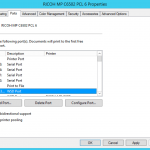
Ports wechseln
Die Verbindung zwischen Ihrem Computer und dem VPN-Server wird über eine Netzwerkverbindung zu Ihrem Computer hergestellt. Sie können diesen Port als physischen Port betrachten. Ihr Computer leitet den Datenverkehr vom VPN-Server an einen bestimmten Port und den Datenverkehr von anderen Standorten an andere Ports weiter. Es hilft, den Verkehr von verschiedenen Quellen zu trennen.
Obwohl Sie denken, dass jeder Port so schnell ist wie jeder andere, sind Sie vielleicht überrascht, wenn Sie es für nützlich halten, gelegentlich den Port zu ändern, mit dem Ihr VPN verbunden ist. Einige ISPs verlangsamen den Verkehr an einigen Ports, und manchmal werden Sie feststellen, dass einige Ports ohne ersichtlichen Grund schneller als andere sind. Wechseln Sie Ihre VPN-Verbindung zu verschiedenen Ports, um festzustellen, ob sie schneller sind.
Wenn Sie Probleme mit NordVPN haben, lesen Sie einfach alle relevanten Informationen auf der offiziellen Website. Es wird in der Regel mit den neuesten Korrekturen und Hinweisen auf der Grundlage von Benutzerfeedback und ständiger Überwachung aktualisiert.
https://support.nordvpn.com/Connectivity/Troubleshooting/1047408692/Unable-to-connect-to-your-servers.htm
Expertentipp: Dieses Reparaturtool scannt die Repositorys und ersetzt beschädigte oder fehlende Dateien, wenn keine dieser Methoden funktioniert hat. Es funktioniert in den meisten Fällen gut, wenn das Problem auf eine Systembeschädigung zurückzuführen ist. Dieses Tool optimiert auch Ihr System, um die Leistung zu maximieren. Es kann per heruntergeladen werden Mit einem Klick hier

CCNA, Webentwickler, PC-Problembehandlung
Ich bin ein Computerenthusiast und ein praktizierender IT-Fachmann. Ich habe jahrelange Erfahrung in der Computerprogrammierung, Fehlerbehebung und Reparatur von Hardware. Ich spezialisiere mich auf Webentwicklung und Datenbankdesign. Ich habe auch eine CCNA-Zertifizierung für Netzwerkdesign und Fehlerbehebung.

